Tìm hiểu mã nguồn mở PHP CMS Drupal hướng dẫn tìm hiểu Modules trong Drupal - bài 3
Bài đăng này đã không được cập nhật trong 4 năm
Tiếp theo loạt bài viết về Drupal:
Loạt bài đều nói về Drupal 8 nhé các bạn.
Module trong Drupal là gì?
Là sức mạnh của cộng đồng mạng
Bởi vì cộng đồng Drupal rất lớn, cộng đồng chia sẻ tính đến thời điểm hiện tại khoảng 34.940 modules gồm tất cả các phiên bản Drupal 6.x, 7.x, 8.x còn 9.x thì đang trong quá trình phát triển.
Bạn tin điều đó không? Nếu không chắc chắn bạn hãy vào trang chủ của Drupal là biết liền =))
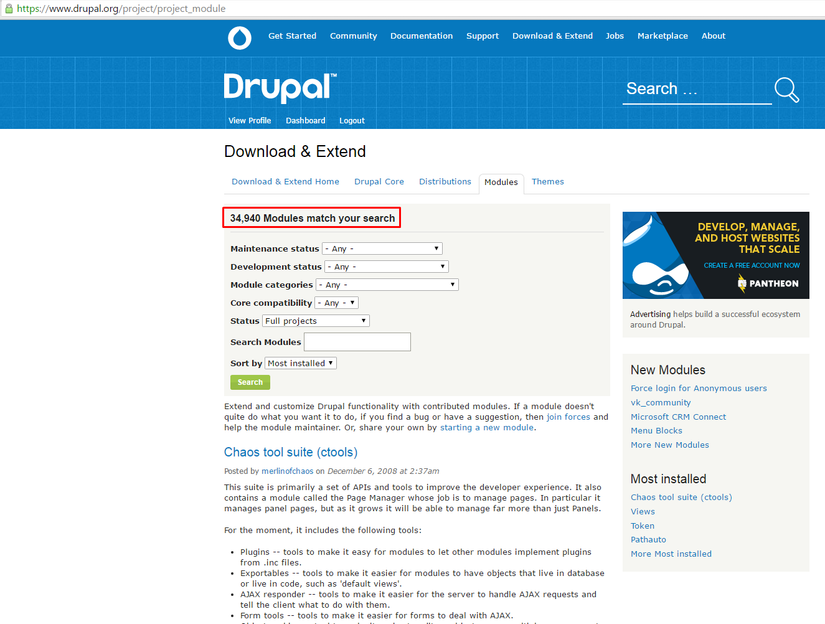
Một con số module thật ấn tượng phải không. Để làm các web đơn giản, bạn chỉ cần sử dụng các module có sẵn trên trang drupal là đủ. Tuy nhiên, nếu muốn đi theo con đường phát triển web, bạn cần biết cách viết module. Bài viết sau, mình sẽ hướng dẫn các bạn cách viết module trong drupal
Việc sử dụng lại của người khác, cho dù đầy đủ đến cỡ nào thì cũng không bao giờ đáp ứng được yêu cầu website của bạn đề ra. Nếu bạn làm 1 website lớn lớn, viết module là điều bắt buộc.
Vậy làm thế nào để viết, để tạo ra module trong drupal?
Điều này chúng ta sẽ tìm hiểu trong bài sau nhé.
Ở bài viết này chúng ta sẽ tìm hiểu về module và cách sử dụng những module đó trong Drupal nhé. Ở đây các phiên bản Drupal sẽ không ảnh hưởng nhiều, vì chúng ta tìm hiểu cách thức dùng các module được chia sẻ mà.
Có một lượng cộng đồng chia sẻ cực lớn, nên Drupal đã phân chia module theo 2 nhóm cơ bản:
- Drupal core modules: là những module đã được tích hợp vào version khi ta download Drupal về.
- Drupal contributed modules: là những module được cộng đồng chia sẻ.
Core module
Core module là các module, chức năng mặc định, có sẵn, tích hợp sẵn trong drupal. Sau khi cài đặt drupal, hệ thống sẽ tự động enabled cho chúng ta 1 số module quan trọng và căn bản nhất của Drupal số module khác tùy ý chúng ta muốn enable hay không.
Để enable hoặc disable 1 modules, đơn giản ta chỉ cần check hoặc uncheck modules đó, và Install lại như hình bên dưới.
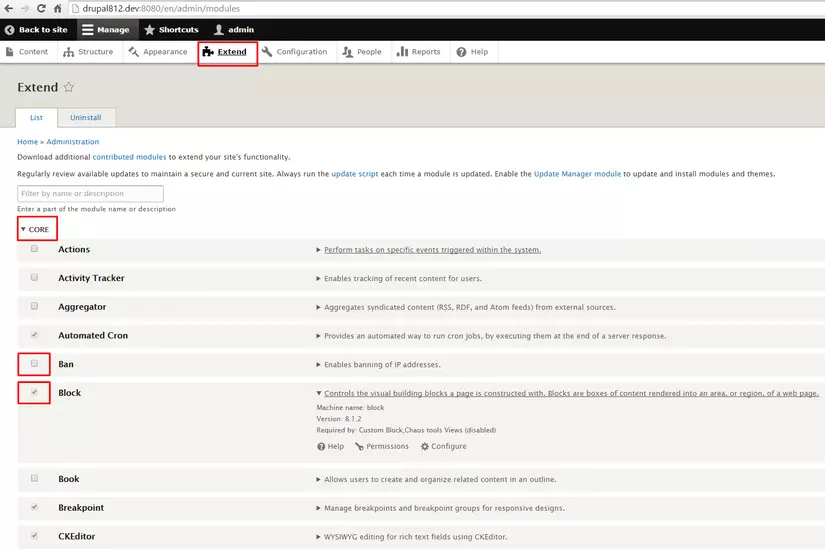
Thông tin về module sẽ hiện ra nếu ta click vào Description: Mô tả tác dụng, chức năng của modules
- Enable: Module đang được sử dụng hay chưa.
- Name: Tên của Module.
- Version: phiên bản của module hiện tại.
- Helps: Các hướng dẫn, trợ giúp cụ thể về modules này.
- Permissions: Phân quyền cho modules hiện tại. Tức là khi enable chức năng này, những role nào được phép dùng nó, dùng như thế nào.
- Configure: Các tùy chỉnh sâu bên trong của mỗi modules. Mỗi modules khác nhau có những config khác nhau.
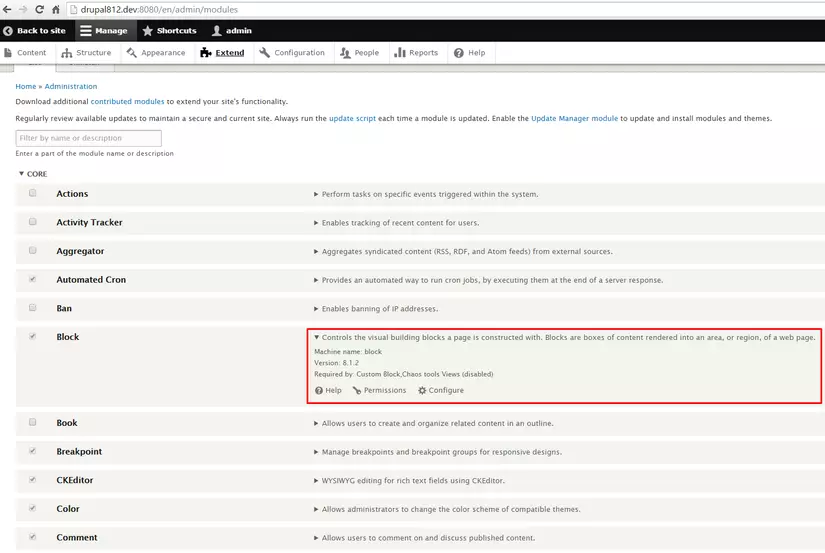
Install new modules
Các core modules chỉ cung cấp cho chúng ta các chức năng cần thiết, cơ bản ban đầu. Thực tế khi thiết kế 1 website, chúng ta luôn cần thêm một số modules khác, chức năng khác để hỗ trợ và tạo ra một website chuyên nghiệp. Các modules này được cộng đồng mạng phát triển, có thể có phí hoặc miễn phí. Nhưng đa phần các chức năng chúng ta cần sẽ miễn phí và thường được download về ngay tại trang chính của cộng đồng drupal, website http://drupal.org
Trình tự có 4 bước để cài đặt 1 chức năng, 1 modules mà cộng đồng mạng trên thế giới làm sẵn cho chúng ta:
- Bước 1: Vào drupal.org download modules mà chúng ta cần và giải nén.
- Bước 2: Copy hay upload modules (với drupal 7.x, còn drupal 8.x không có chức năng upload modules) lên source drupal theo đường dẫn "sites/all/modules" (với drupal 6.x or 7.x) còn đường dẫn "root/modules" ( với drupal 8.x).
- Bước 3: Vào admin/modules để enables module vừa download để sử dụng.
- Bước 4: Tùy vào modules khác nhau có những config, cách sử dụng khác nhau. Thậm chí có những modules không có bước 4.
Loại module thứ nhất
Chúng ta hãy làm ví dụ với module "Taxonomy menu" đây là module sẽ giúp ta tạo một menu cho một Vocabulary. Nó sẽ giúp chúng ta đặt một menu ở Secondary menu hoặc ở Primary menu
Chúng ta download module taxonomy menu rồi copy vào "root/modules"
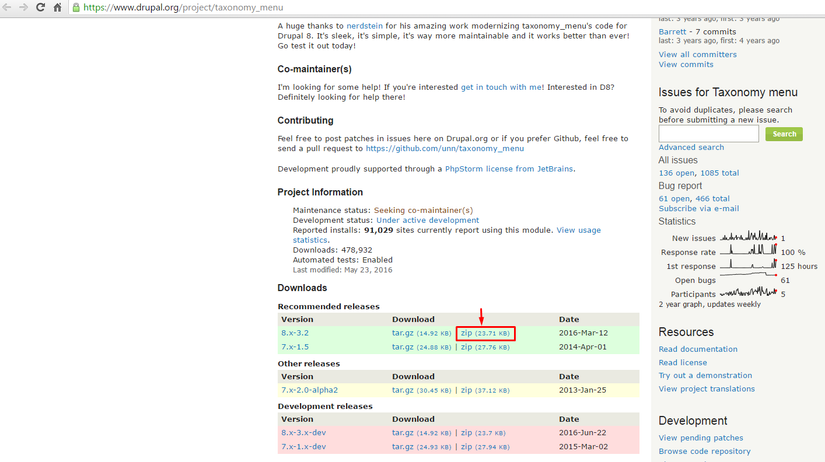
Rồi click check vào vùng Menu rồi "Install":
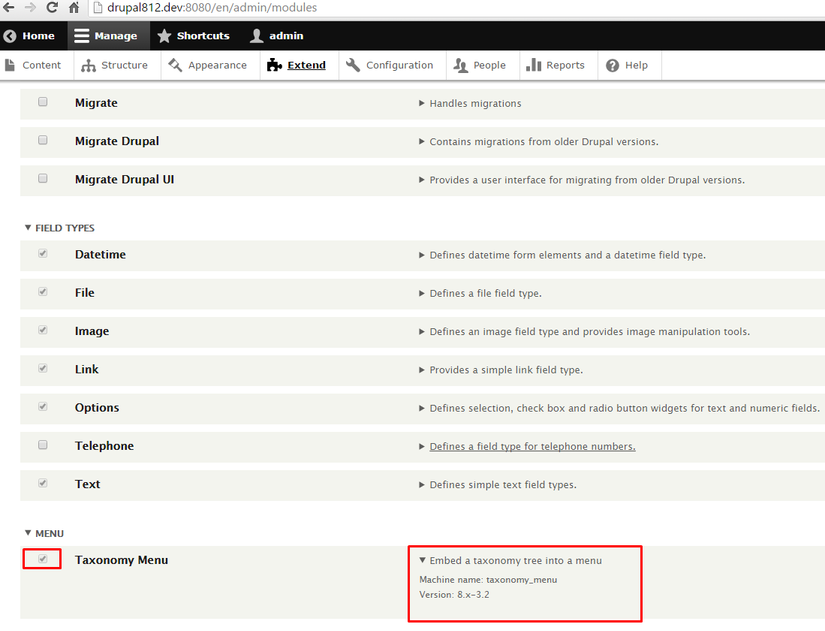
Chúng ta có danh sách Taxonomy như sau:
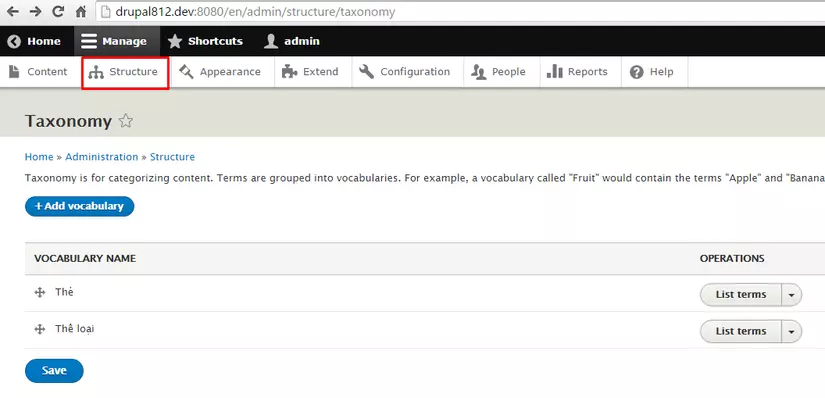
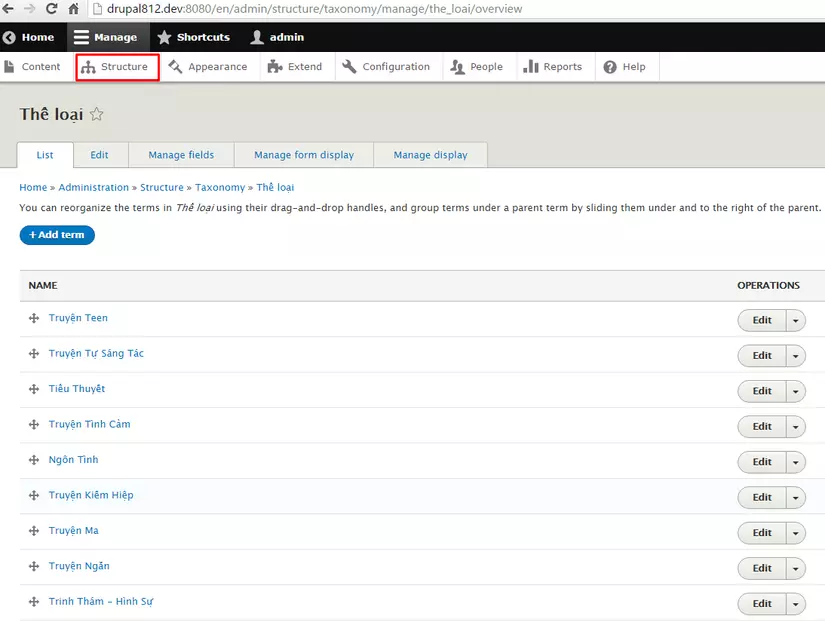
Để sử dụng được module này chúng ta làm các bước như sau:
- Vào đường dẫn admin/structure:
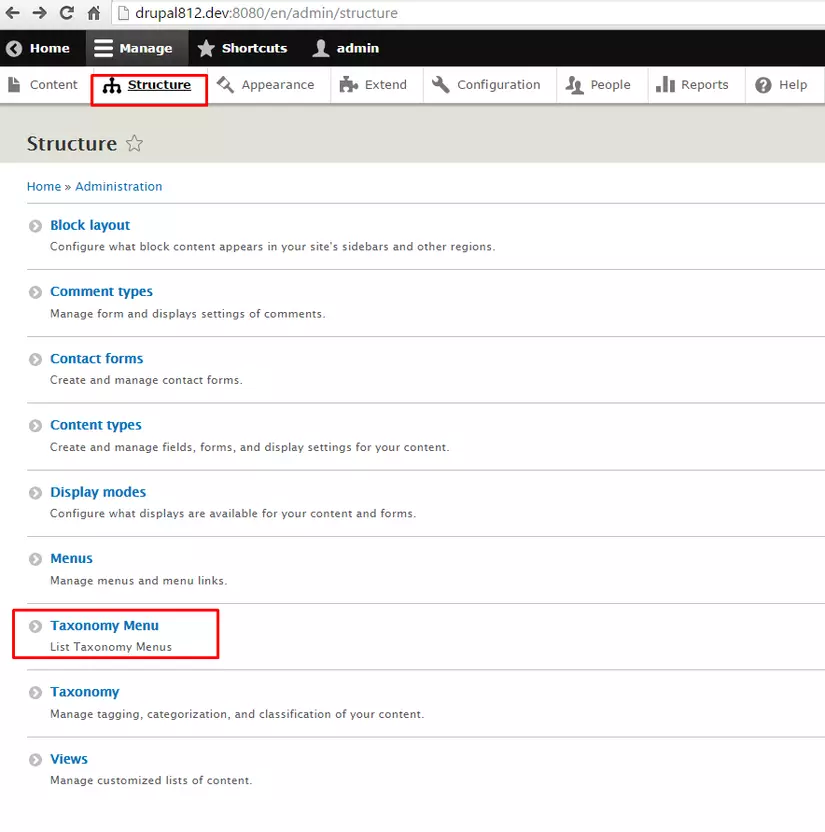
- Sau đó mình sẽ thêm một Taxonomy Menu để sử dụng bằng cách:
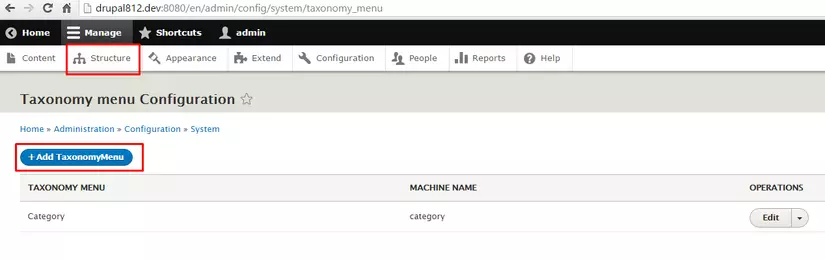
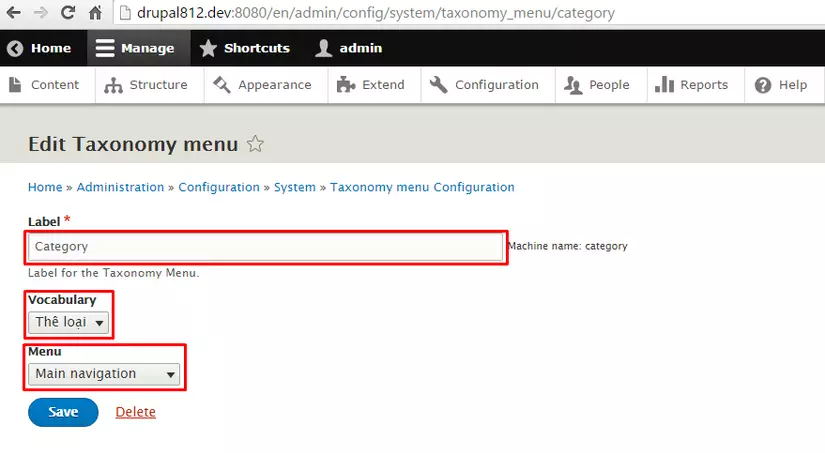
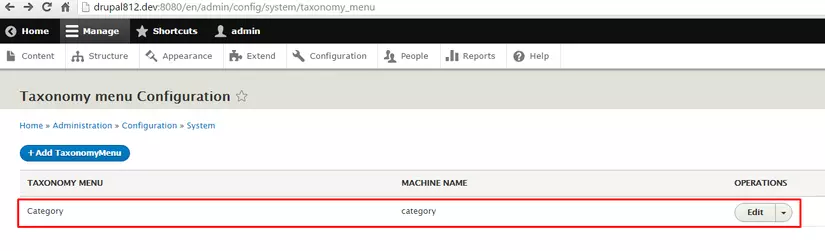
- Và đây là kết quả:
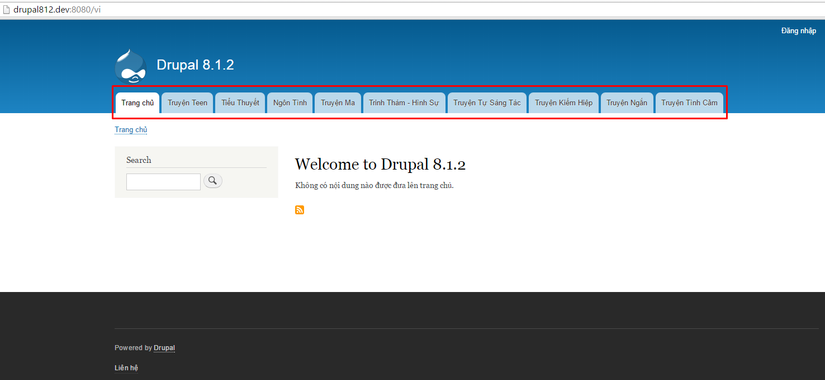
=> Đó là cách cấu hình một module đơn giản.
Loại module thứ hai
Chúng ta tìm hiểu thêm một module nữa để hiểu rõ hơn về cách cài đặt module. Đó là module Pathauto để xem những module liên hệ với nhau thế nào. Vì trong Drupal khi cài đặt một module nào đó đôi khi nó sẽ đi kèm với nhiều module liên quan bắt buộc phải được cài đặt trước thì module đó mới có thể cài được.
- Download module về và copy vào thư mục "root/modules"
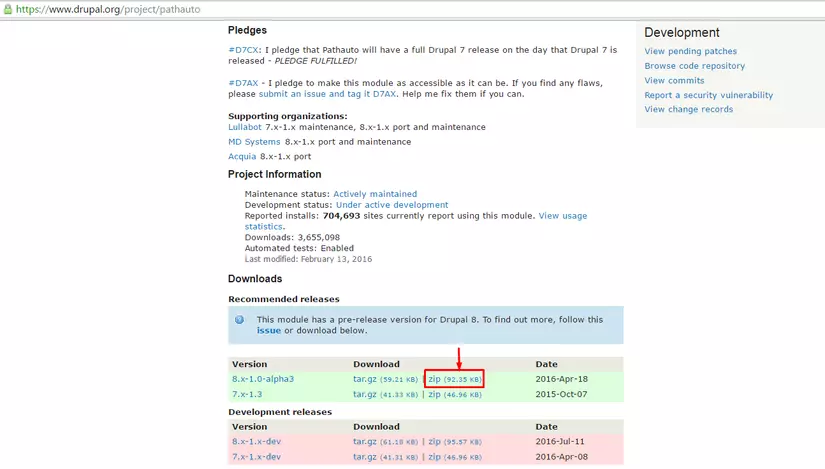
- Tìm các modules liên quan đến việc cài đặt module Pathauto, những module báo màu đỏ "missing" ta cần download về để cài đặt cùng với module trên.
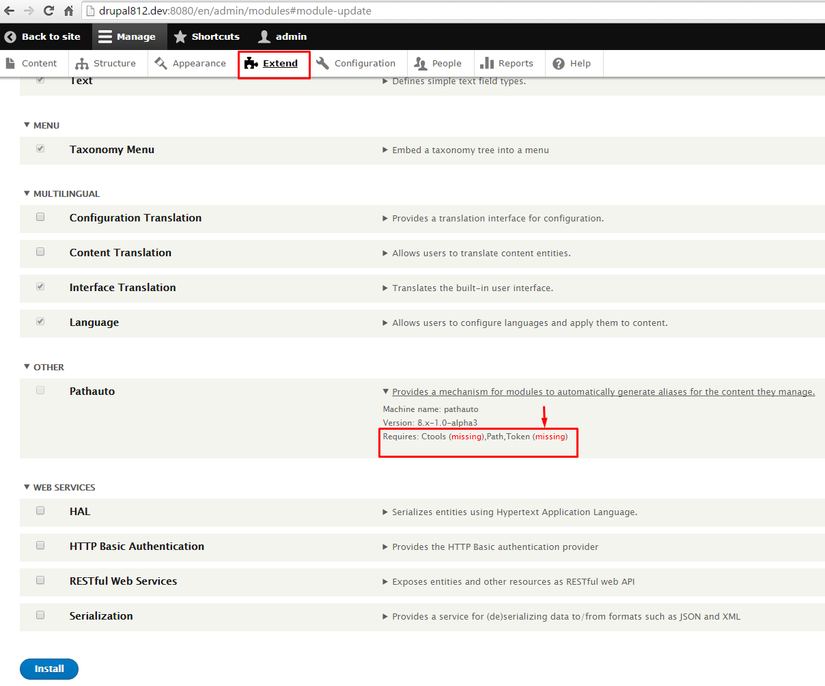
- Sau khi download được các modules thì module Pathauto sẽ enable chế độ được cài đặt và sử dụng được module theo ý mình.
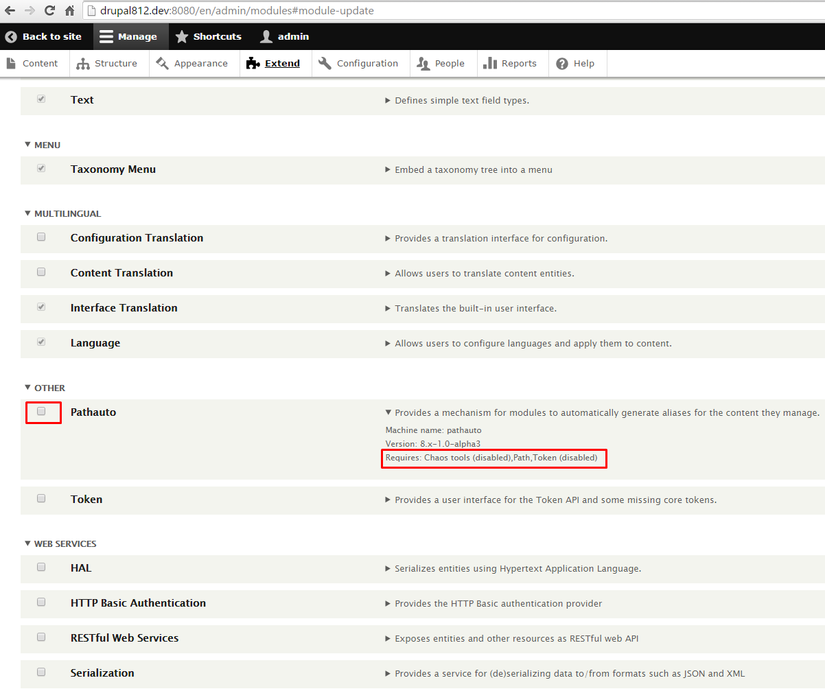
Chú ý
Trước khi sử dụng một module thì chúng ta hay đọc trong file "(INSTALL.txt and/or README.txt)". File này sẽ cho chúng ta hiểu tác dụng của module, cách dùng và những điều cần thiết về module.
Kết luận
Bài này hướng dẫn chúng ta cách enable các chức năng do cộng đồng mạng trên thế giới viết ra cho chúng ta dùng. Còn việc sử dụng modules thì tùy vào các modules khác nhau có cách sử dụng khác nhau.
Tài liệu tham khảo
All rights reserved